プレビュービュー
アウトラインビューはよく似ていますが、任意のアニメーションを表示するのではなく、現在のポーズだけを表示します。
プレビュービューでは、ランタイムと同じコントロールを使ってアニメーションを再生することができます。つまり、アニメーション間のミキシング(クロスフェード)や、複数のアニメーションを異なるトラックで同時に再生すること、アニメーションを足し算のように組み合わせることなどができます。また、プレビュービューは、セットアップポーズやアニメーションの編集中にアニメーションの再生を確認するのにも役立ちます。

プレビュービューは、ビューポートと同じように動作します。パンするには、マウスの右ボタンまたはホットキーを使用します。ズームは、マウスホイール、またはズームスライダー、ボタン、ホットキーを使用します。
プレビュービューを効率的に使用するためのさまざまな方法については、Tipsをご覧ください。
アニメーション
プレビュービューの右上には、現在選択されているスケルトンのすべてのアニメーションが、ツリーに表示されているのと同じように表示されます。プロジェクトに複数のスケルトンがある場合は、どのスケルトンのアニメーションが表示されているかを選択ボックスで確認できます。
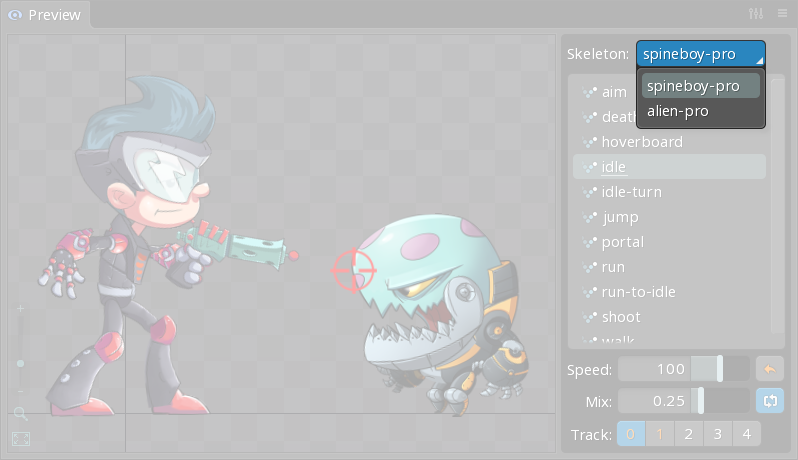
トラックボタンを右クリックすると、そのトラックのアニメーションが切り替わります。
アニメーションをクリックすると、アクティブなトラックのアニメーションが設定されます。これは、ランタイムにおけるAnimationState setAnimationと同じです。詳しくは、AnimationStateの再生をご覧ください。
アニメーションを再度クリックすると、トラックのアニメーションが消去されます。これは、ラインタイムにおけるAnimationState setEmptyAnimationと同じです。詳しくは空(から)のアニメーションをご覧ください。
アニメーションを右クリックすると、ツリー上でも選択されます。
トラック
Track(トラック)を使用すると、複数のアニメーションを同時に適用することができます。詳しくはAnimationStateのトラックをご覧ください。
トラックコントロールは、プレビュービューの右下に表示されています。
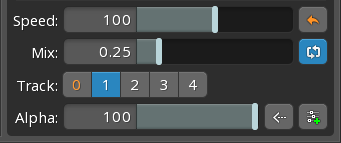
「リピート」「前のアニメーションを維持」「加算」の各ボタンは、現在再生中のアニメーションには影響を与えません。代わりに、次に再生されるアニメーションに影響を与えます。
トラックボタンは、どのトラックをアクティブにするかをコントロールします。その他のコントロールは、アクティブなトラックの設定を表示します。
トラックボタンを右クリックすると、そのトラックのアニメーションが切り替わります。
アルファスライダー、「前のアニメーションを維持」ボタン、「加算」ボタンは、トラック0に対しては表示されません。
最後のトラックにアニメーションが設定されている場合は、別のトラックの列が表示されます(最大15トラック)。
スピード
Speed(スピード)スライダーは、トラック上で再生されるアニメーションの速度を設定します。ランタイムにおけるTrackEntry timeScaleと同じです。

スピードスライダーは、アニメーションの速度を遅くして、希望通りの動きになっているかどうかを確認しやすくしたり、ランタイムで使用する速度を選択するのに便利です。
リセットボタンを押すと、速度が100%になります。
ミックス
Mix(ミックス)スライダーは、トラックの現在のアニメーションが変化するときのミックスデュレーションを設定します。これはランタイムにおけるTrackEntry mixDurationと同じです。詳しくはミックスタイムをご覧ください。

トラックのアニメーションが変更される際、ミックスデュレーションに従って古いアニメーションから新しいアニメーションへとクロスフェードしていきます。アニメーションの変更を瞬時に行いたい場合は、ミックスデュレーションを0に設定します。
プレビュービューは、ランタイムに使用される様々なアニメーション間の理想的なミックスデュレーションを決定するのに役立ちます。詳しくはAnimationStateData setMixをご覧ください。
リピート
リピートボタンは、トラック上で次に再生されるアニメーションをループさせるかどうかを設定します。現在再生中のアニメーションには影響しません。これはランタイムにおけるTrackEntry loopと同じです。
アルファ
Alpha(アルファ)スライダーは、トラックで現在再生されているアニメーションのポーズと、下位トラックのアニメーションのポーズを混ぜ合わせます。これはランタイムにおけるTrackEntry alphaと同じです。
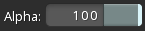
アルファが0の場合、このアニメーションは下のトラックのポーズには影響を与えません。アルファが1のときは、下のトラックのポーズがこのアニメーションで上書きされます。0と1の間にすると、下のトラックとこのアニメーションの間のポーズになります。
前のアニメーションを維持

「前のアニメーションを維持」ボタンは、トラック上で次に再生されるアニメーションにHold Previousを使用するかどうかを設定します。現在再生中のアニメーションには影響しません。これは、ランタイムにおけるTrackEntry holdPreviousと同じです。
通常、同じプロパティをキーにしたアニメーション同士のミックスは、期待通りに機能します。しかし、下のトラックがそのプロパティをキーにしている場合、上のトラックのアニメーション間でミックスすると、下のトラックのポーズが見えてしまうことがあります。これが好ましくない場合は、Hold Previousを使用することができます。
通常は、前のアニメーションがミックスアウトし、次のアニメーションがミックスインします。Hold Previousを使うと、次のアニメーションがミックスインされる間、前のアニメーションが完全に適用されます。これにより、下のトラックのポーズが見えなくなります。
なお、Hold Previousを有効にすると前のアニメーションがミックスアウトされないので、次のアニメーションでは前のアニメーションがキーを持っていたすべてのプロパティをキーにしなければなりません。
加算

加算ボタンは、そのトラックで次に再生されるアニメーションに「additive」機能を使用するかどうかを設定するもので、使用するとアニメーションのポーズを下位トラックのアニメーションのポーズに対して加算します。これは現在再生されているアニメーションには影響しません。これは、ランタイムでTrackEntry mixBlendを MixBlend addに設定した場合と同じです。
スケルトンに使用される最終的なポーズを得るために、アニメーションからのポーズの値は通常、セットアップポーズに対して加算されます。additiveを有効にすると、代わりに下位トラックのアニメーションからのポーズに対して値が加算されるようになります。Alpha(アルファ)スライダーを使用すると、アニメーションの加算量をコントロールできます。
ビュー設定
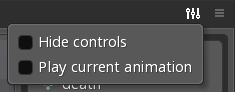
コントロール非表示
Hide controls(コントロール非表示)にチェックすると、アニメーションリストと再生コントロールが非表示になります。
現在のアニメーションを再生
Play current animation(現在のアニメーションを再生)にチェックすると、アクティブなアニメーションをプレビュービューで自動的に再生するようになります。これにより、プレビュービューでアクティブなアニメーションを表示する際の手間を省くことができます。
ボーン表示
チェックすると、プレビュービュー内でボーンが表示されるようになります。
